Schwellen-Überblick
Der Schwellen-Überblick umfasst die Anzahl nicht geschlossener Elemente für jede Schwellenart. Hier können Sie tiefer in die Überwachungsdetails des Geräts eintauchen.
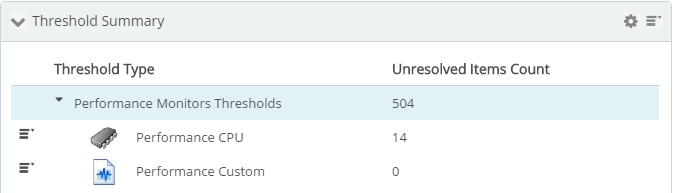
- . Schwellen sind nach Typ kategorisiert; Network Traffic Analyzer, passiver Monitor, Leistungsmonitor, System und WLAN. Spezifische Schwellen sind unter jedem Schwellentyp aufgelistet.
- . Zeigt die Anzahl der nicht geschlossenen Elemente für jede Schwelle an.
Berichte generieren
.  Sie können Ihre Tabellenspalten sortieren, Spalten entfernen, Zeilen anhand bestimmter Spaltenwerte gruppieren und störende Elemente entfernen.
Sie können Ihre Tabellenspalten sortieren, Spalten entfernen, Zeilen anhand bestimmter Spaltenwerte gruppieren und störende Elemente entfernen.
Nach Spalte filtern und auswählen
Klicken Sie auf eine Berichtsüberschrift  und verwenden Sie Folgendes aus der Dropdownliste:
und verwenden Sie Folgendes aus der Dropdownliste:
Steuerung
|
Funktion
|
Sortieren. 
|
Spalte in auf- oder absteigender Reihenfolge sortieren.
|
Spalten. 
|
Die Spalten auswählen, die angezeigt werden sollen. Klicken Sie auf ein Kontrollkästchen, um die Spalte anzuzeigen. Deaktivieren Sie das Kontrollkästchen, um sie auszublenden.
|
Nach diesem Feld gruppieren.
|
Tabelle in reduzierbare Zeilen gruppieren, wenn die aktuelle Spalte identische Daten („Feldwerte“) enthält.
|
Filter.
|
Schlüsselwort angeben, um nur die Zeilen anzuzeigen, die das Schlüsselwort für die Spalte enthalten.
|
. Bearbeiten des Berichtsnamens mit dem Dialogfeld
Bearbeiten des Berichtsnamens mit dem Dialogfeld  .
.
Teilen, exportieren und als PDF speichern
Die generierten Schwellen-Überblick-Berichtsdaten können gedruckt, geteilt und exportiert werden. Hierzu verwenden Sie die Funktion ( ) im Menü „Dashboard-Optionen“ (
) im Menü „Dashboard-Optionen“ ( ). Wählen Sie nach der Erweiterung des Berichts die Option „Exportieren“ (
). Wählen Sie nach der Erweiterung des Berichts die Option „Exportieren“ ( ) aus. Sie erhalten folgende Optionen zur Auswahl:
) aus. Sie erhalten folgende Optionen zur Auswahl:
- . Erstellt automatisch eine PDF-Datei des Berichts.
- . Schwellen-Überblick-Daten exportieren und außerhalb von WhatsUp Gold nutzen.
- . Eine Wiederholung für den Datenexport einrichten. Es können Datum und Uhrzeit, Format und E-Mail-Empfänger angegeben werden.
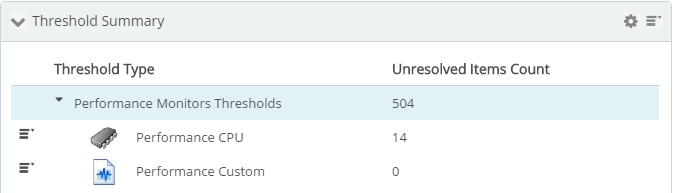
 Nach Zeilen und Spalten filtern und Informationen reduzieren.
Nach Zeilen und Spalten filtern und Informationen reduzieren. ![]() Sie können Ihre Tabellenspalten sortieren, Spalten entfernen, Zeilen anhand bestimmter Spaltenwerte gruppieren und störende Elemente entfernen.
Sie können Ihre Tabellenspalten sortieren, Spalten entfernen, Zeilen anhand bestimmter Spaltenwerte gruppieren und störende Elemente entfernen.![]() Bearbeiten des Berichtsnamens mit dem Dialogfeld Berichtseinstellungen
Bearbeiten des Berichtsnamens mit dem Dialogfeld Berichtseinstellungen ![]() .
.![]() ) im Menü „Dashboard-Optionen“ (
) im Menü „Dashboard-Optionen“ (![]() ). Wählen Sie nach der Erweiterung des Berichts die Option „Exportieren“ (
). Wählen Sie nach der Erweiterung des Berichts die Option „Exportieren“ (![]() ) aus. Sie erhalten folgende Optionen zur Auswahl:
) aus. Sie erhalten folgende Optionen zur Auswahl: